php小编柚子带您了解如何在电脑上关闭uefi启动。uefi是一种新型的引导方式,操作步骤略有不同。要关闭uefi启动,需要进入bios设置界面,找到相关选项进行调整。通过简单的设置就能轻松实现关闭uefi启动,让您的电脑按照传统引导方式启动。接下来,让我们一起来详细了解具体的操作步骤吧!
Windows 11的一个重要先决条件是安全启动,这是微软为用户提供安全体验而推荐的功能之一。因此,在决定是否关闭安全启动时,请根据个人需求和实际情况进行权衡。需要注意的是,安全启动对确保系统的安全性和稳定性至关重要,因此建议谨慎考虑您的选择。
 如何关闭安全启动?1、先进入UEFI BIOS
如何关闭安全启动?1、先进入UEFI BIOS安全启动(Secure Boot)设置位于UEFI BIOS菜单中,若想关闭安全启动,则需要先进入BIOS。下面将介绍两种可以进入UEFI BIOS的方法。
方法1:在PC开机过程中连续快速按下特定按键进入到BIOS界面。(由于计算机或主板品牌不同,可能是F2、F8、F10、F12、ESC或Del等按键)。如下图提示为【DEL】按键。该方法可能会因为一些情况而失败,比如连续点击BIOS快捷键的速度过慢,或者是点击快捷键的时机没有掌握好。如果您使用该方法一直失败,可以尝试下面的方法2。

方法2:从Windows 设置中进入UEFI BIOS
① 启动Windows电脑,点击【开始】菜单,选择【设置】以进入Windows设置页面,点击【更新和安全】。
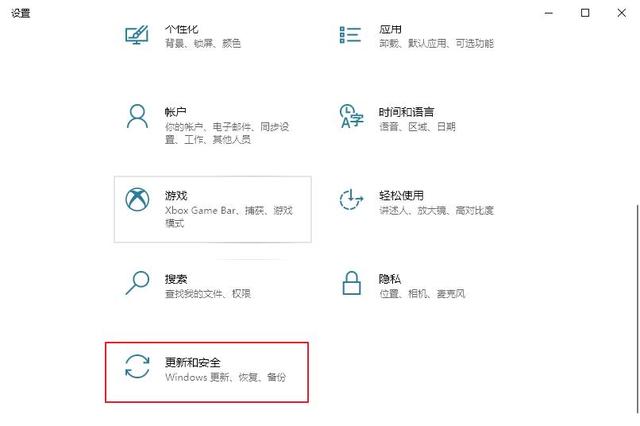
② 选择左侧【恢复】选项,在右边出现栏目中点击【高级启动】标签下的【立即重新启动】按钮。
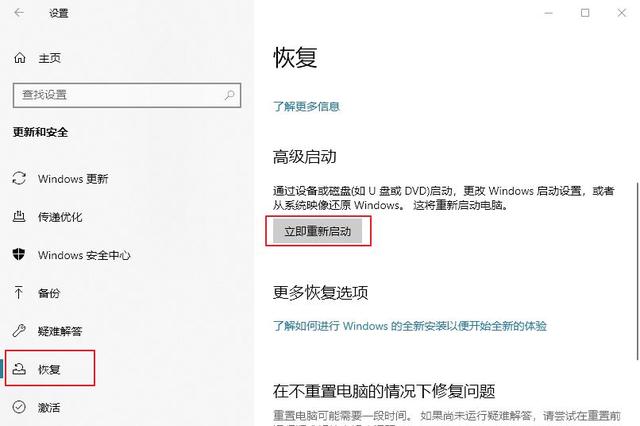
接着,计算机将重新启动,进入“选择一个选项”界面。在这里,您需要选择【疑难解答】-【高级选项】-【UEFI固件设置】。接下来,计算机将再次重启并进入UEFI BIOS设置界面。
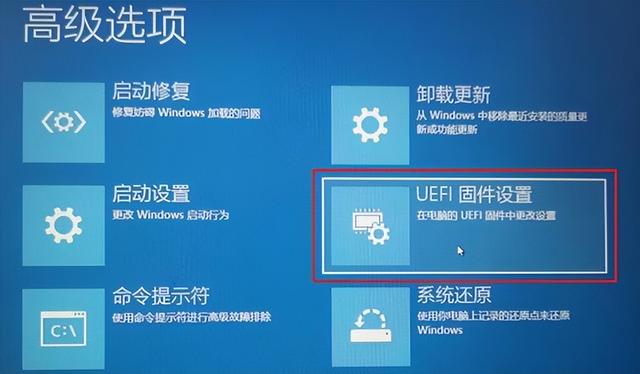 2、禁用安全启动(Secure Boot)
2、禁用安全启动(Secure Boot)下面以MSI品牌为例介绍在UEFI BIOS禁用安全启动的步骤。
步骤1:进入到UEFI BIOS中以后,如果BIOS是处于Easy Mode(简单模式),可以按 【F7 】进入高级模式(Advanced Mode)。
步骤2:跳转到【SETTINGS】(设置)>【Advanced】(高级)>【Windows OS Configuration】(Windows操作系统配置),之后将【Secure Boot】设置为【Disabled】。
步骤3:保存设置并重启电脑。
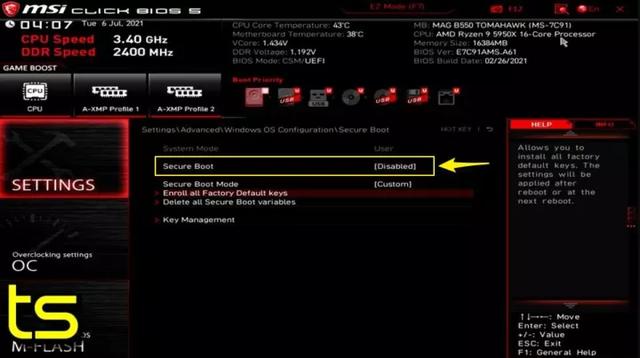
如果您无法在PC上禁用安全启动,可能是因为您的PC没有禁用它的选项,这取决于PC制造商是否添加该功能。因此,如果您在设备上找不到该选项,建议联系制造商寻求帮助。






























